Ja tev darbojoties kā redaktoram ar Adobe InCopy CC, dati jāatdod grafikas nodaļai, lai darbplūsma noritētu bez problēmām. Šajā vadlīnijā es tev parādīšu, kā droši sagatavot (datu sagatavošana) un atgriezt rediģētus tekstus. Tu uzzināsi, kā izņemt savas failus, tos rediģēt un beigās nosūtīt grafikai kā paketi. Šie soļi ir ļoti svarīgi, ja redakcija un grafika nestrādā vienā birojā.
Galvenās atziņas
- Strādājot ar InCopy uzdevumu mapju, projekta pārvaldīšana kļūst vienkāršāka.
- Faile jāizvēlas un jāatgriež, lai saglabātu visas veiktās izmaiņas.
- Ir dažādi veidi, kā nodot datus InDesign vai citam redaktoram.
- Failu kārtība uzdevumu mapē ir svarīga skaidrai komunikācijai darbplūsmā.
Paskaidrojums soli pa solim
Lai efektīvi pārvaldītu savus uzdevumus InCopy un atgrieztu datus pareizi, ievēro šos soļus:
1. Atvērt uzdevumu mapju
Pirms sāc rediģēt savus datus, pārliecinies, ka strādā pareizajā uzdevumu mapē. Atverot savu paketi, automātiski tiek izveidota InCopy uzdevumu mape, kas atrodas tavā Dokumentu mapē.
2. Izvēlēties datus
Lai darbotos ar dokumentiem, vispirms ir jāizvēlas atbilstošie elementi. Ja jau esi izvēlējies kaut ko, to ir jāatgriež, pirms turpināt. Pārbaudi failu statusu, lai pārliecinātos, ka viss ir gatavs.
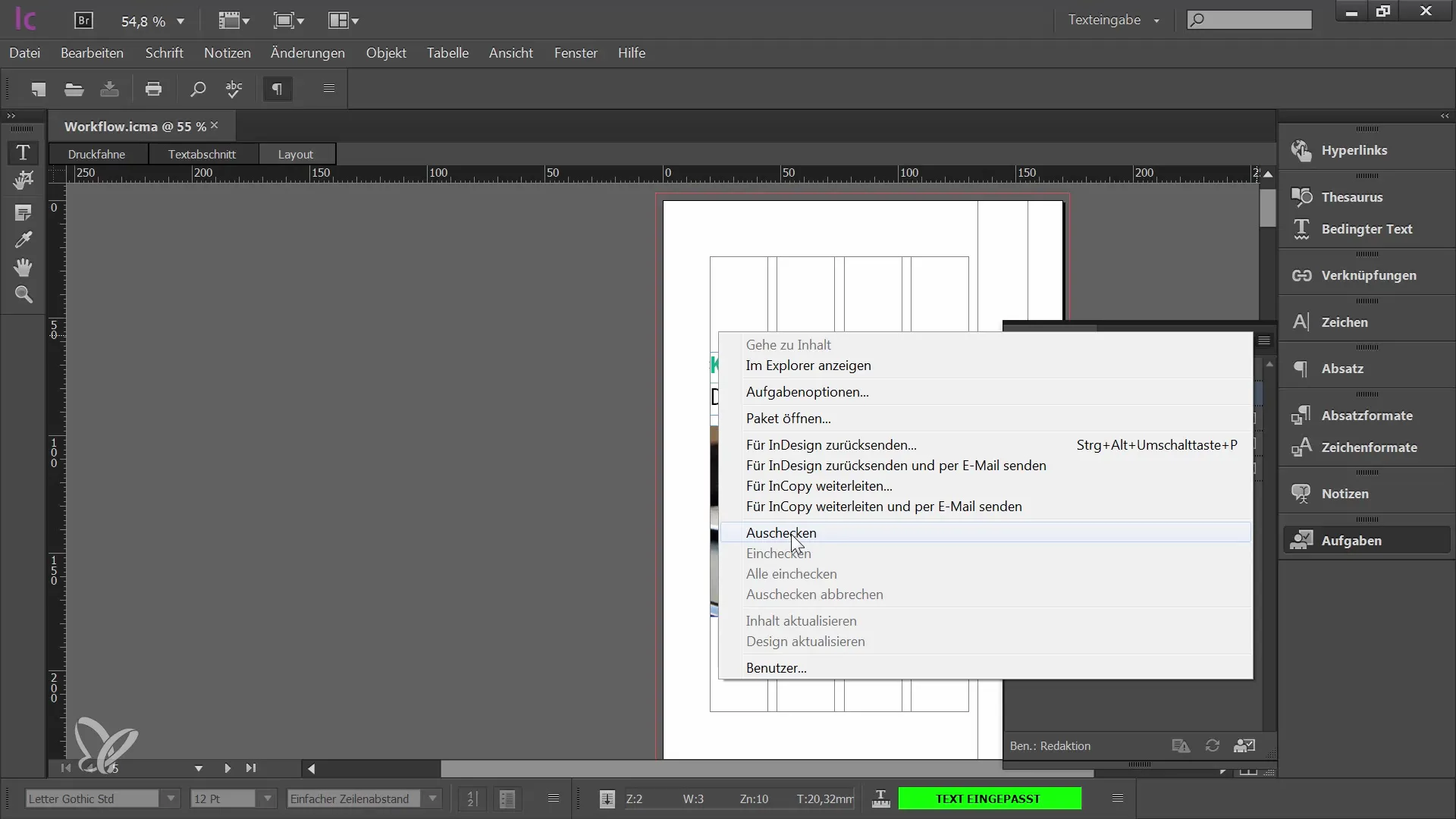
3. Rediģēt datus
Tagad vari sākt rediģēšanu. Tev ir pieejamas nepieciešamās satura vienības. Vai nu rediģē tekstu vai dzēš elementus, šis solis ir svarīgs, lai pārliecinātos, ka viss ir aktuāls.
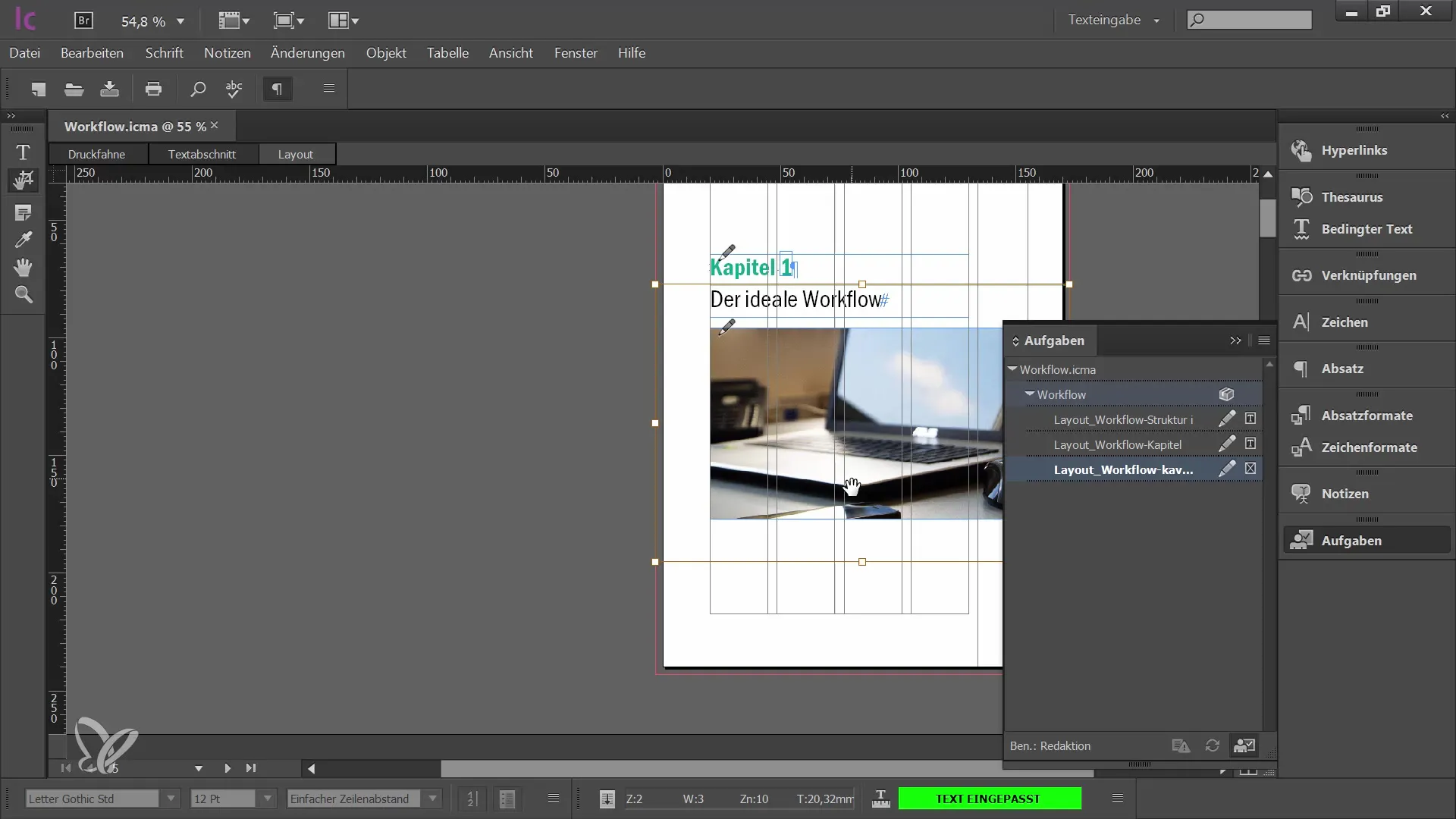
4. Atgriezt izmaiņas
Kad esi pabeidzis rediģēšanu, ir pienācis laiks atgriezt visas izmaiņas. Tas nodrošina, ka grafikai tiek nodoti jaunākie dokumentu varianti. Pārliecinies, ka nekas netiek aizmirsts, pirms turpināsi nākamo soli.
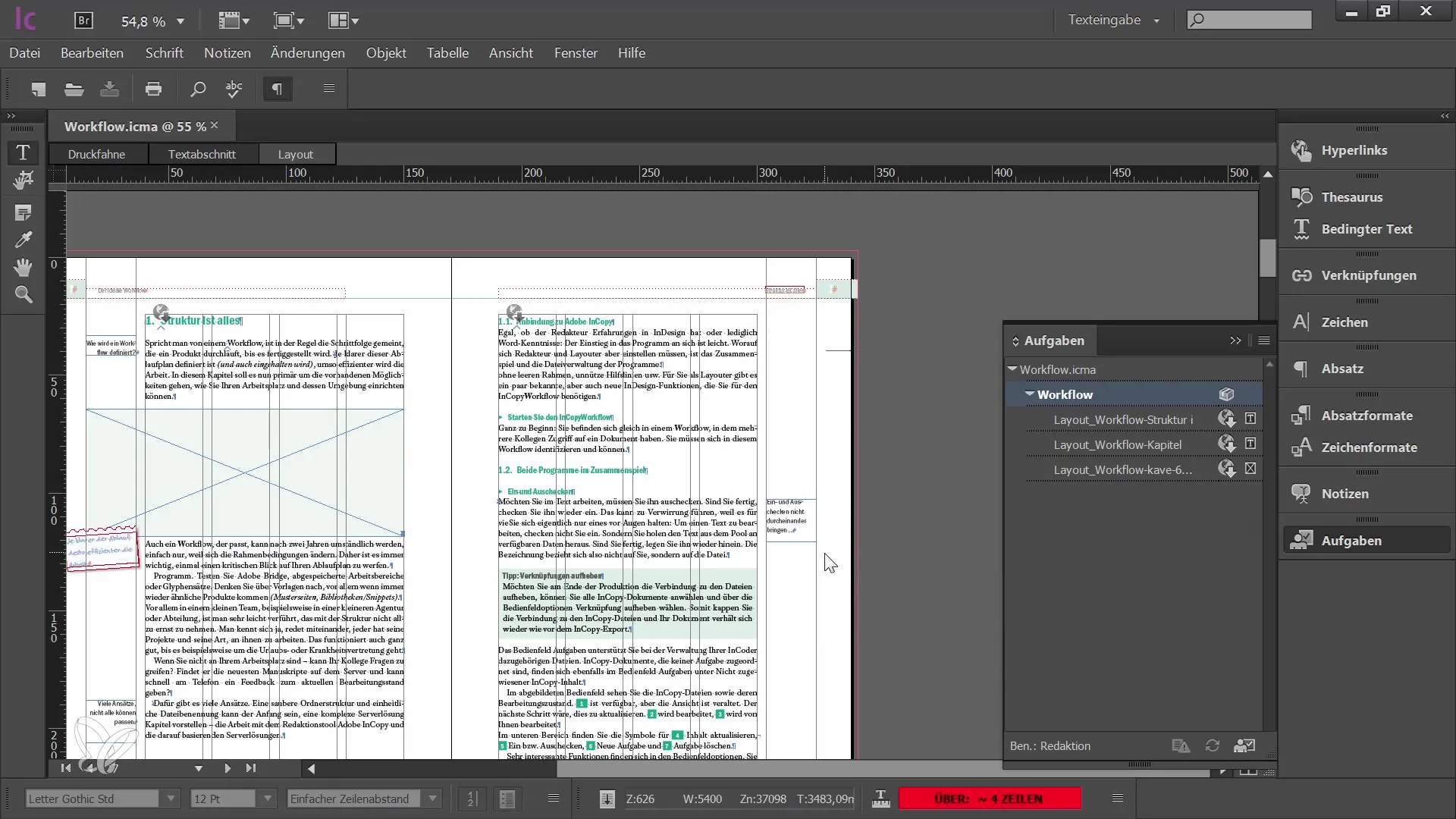
5. Iepakot un nodot datus
Tagad ir iespējams vai nu atgriezt rediģētus datus InDesign, vai nodot tos citam redaktoram InCopy. Izvēlies piemērotu opciju savai darbplūsmai.
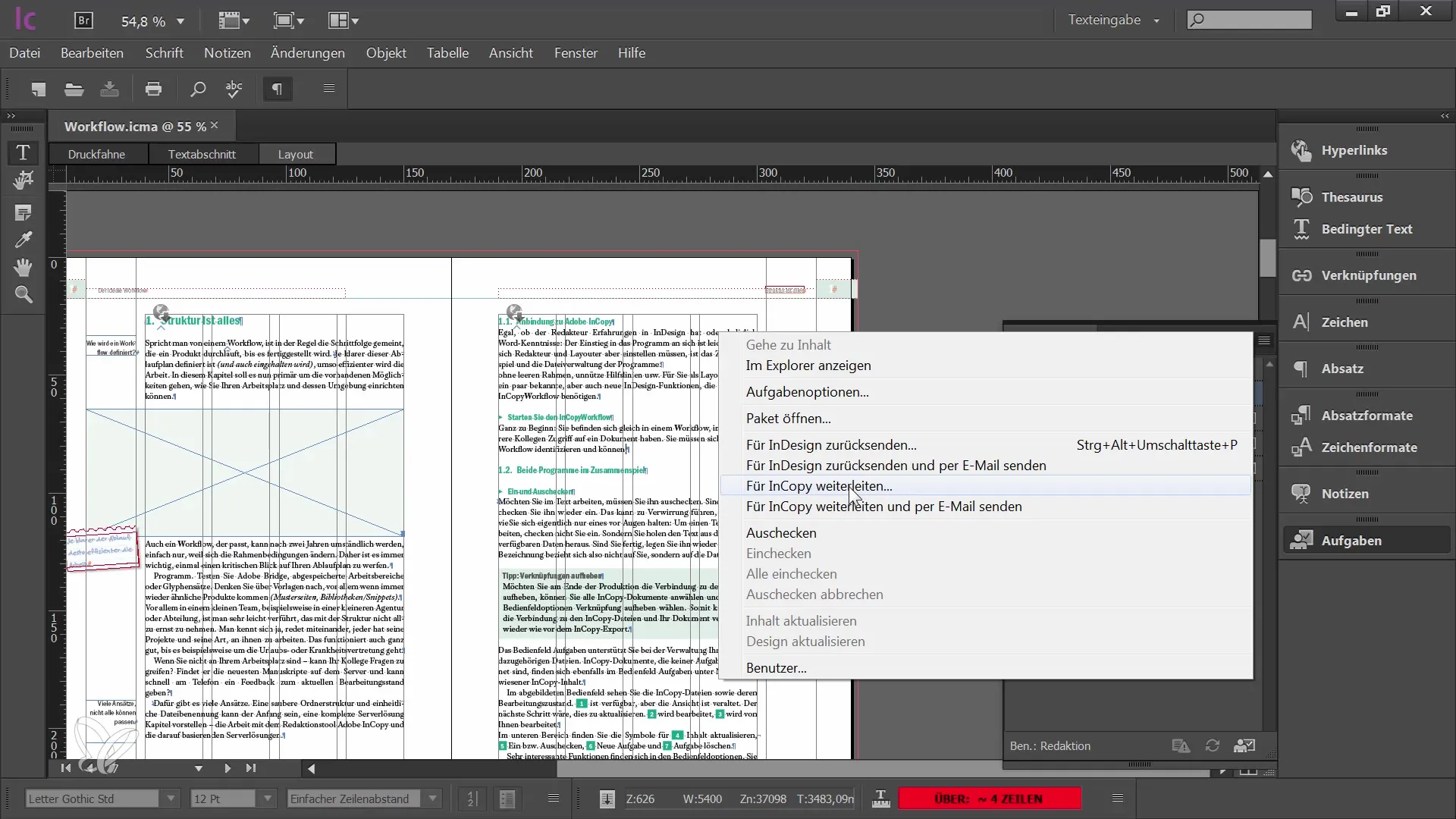
6. Saglabāt datus
Ja nolēmīsi atgriezt datus InDesign, saglabā failu piemērotā vietā. Tas ir īpaši svarīgi, ja failu nosūtīsi ar e-pastu.
7. Datu nosūtīšana pa e-pastu
Atbildi uz e-pastu, kurā esi saņēmis failu, un pieliec pie tā InCopy paketi. Pārliecinies, ka izmanto pareizo formātu, lai tavas grafikas varētu failu viegli atvērt.
8. Atbrīvot uzdevuma failus
Pēc tam, kad esi atgriezis savu paketi, apsver iespēju sakārtot uzdevumu mapes, lai izvairītos no iespējamām neskaidrībām nākamajā rediģēšanā. Ja no grafika saņemsi paketi atpakaļ, var rasties failu nosaukumu pārklāšanās.
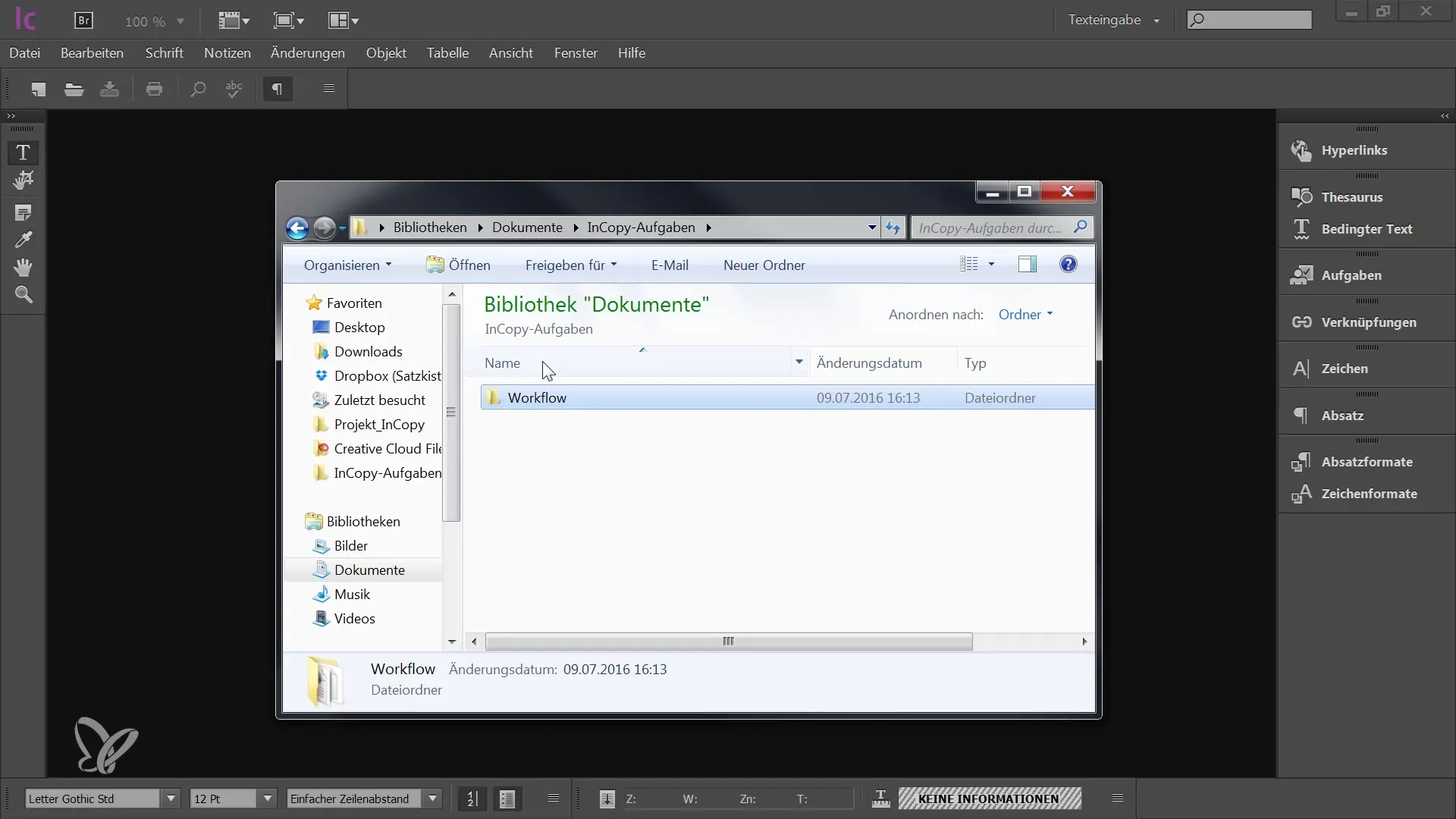
9. Sakārtot kārtību
Ieteicams izveidot rezerves mapju, vai nu tūlīt pēc paketes nosūtīšanas, vai saņemot jaunu paketi. To izmanto, lai pārvietotu vecos failus, un novērstu veco failu sajaukšanos ar jaunajiem.
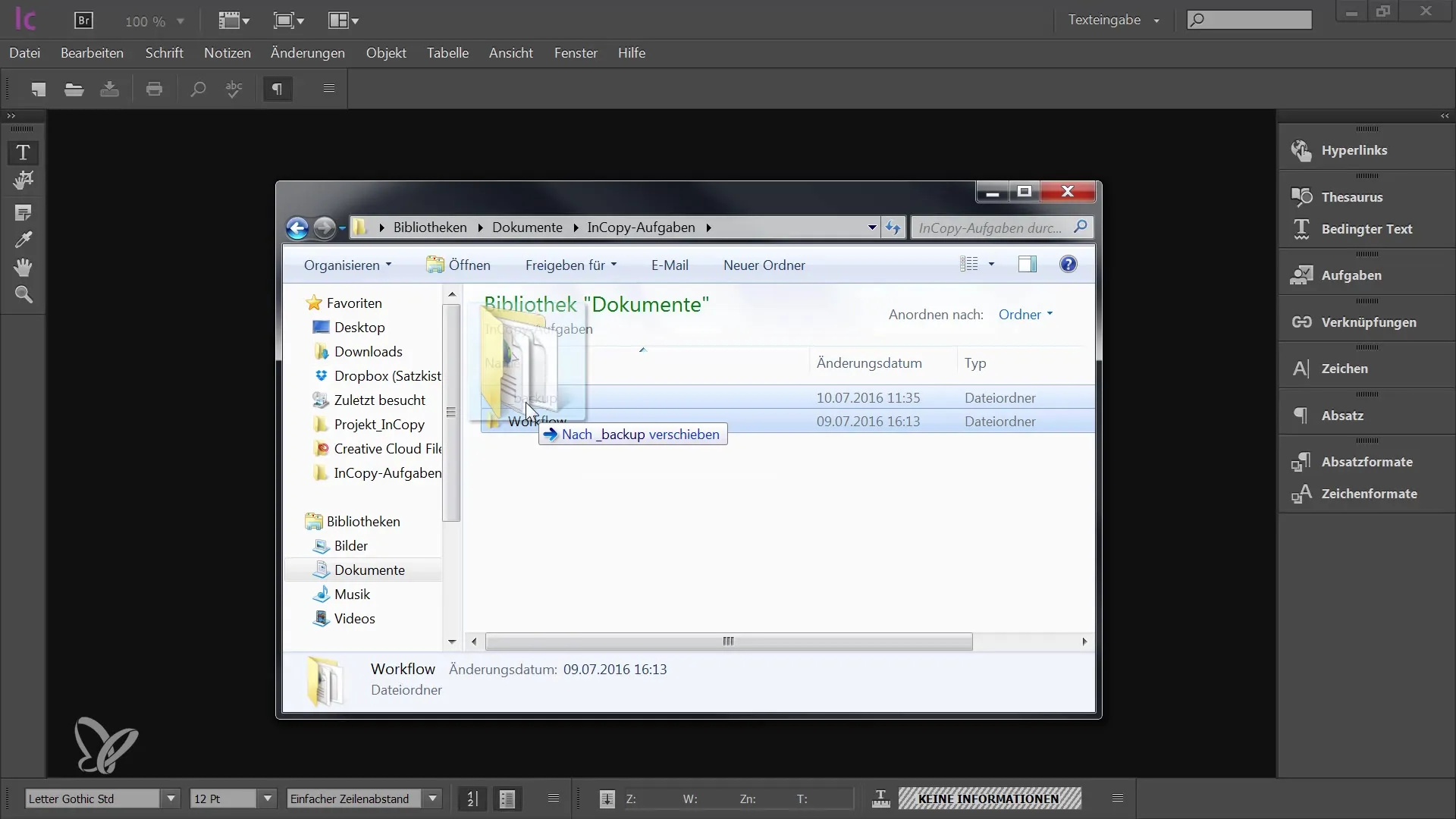
Kopsavilkums
Šajā vadlīnijā esi uzzinājis, kā profesionāli sagatavot un atgriezt savus rediģētos failus Adobe InCopy CC. Process ietver izvēles, rediģēšanu un atgriešanu saturu, kā arī pareizu nodošanu grafikas nodaļai. Šie soļi ir ļoti svarīgi, lai nodrošinātu efektīvu darbplūsmu un izvairītos no neskaidrībām.
Bieži uzdotie jautājumi
Kā man attēlu Atverot InCopy?Lai atvērtu attēlu InCopy, atlasiet attiecīgo failu un pēc tam noklikšķiniet uz pogas "Atverit" lietotāja saskarnē.
Ko darīt, ja es nejauši neesmu savācis failu?Ja aizmirsāt atzīmēt failu, jebkurā laikā varat atgriezties un iepriekšējos labojumus veikt pirms paketes tiek nodots tālāk.
Kā nodrošināt, ka mans fails ir pareizajā formātā?Pirms saglabājat vai nosūtat failu, pārbaudiet faila tipu. InDesign paketi izmanto IDAP formātu.
Kāpēc ir svarīgi izdzēst uzdevuma failu? Lai izvairītos no sajaukšanās ar vecajiem failu nosaukumiem, ir svarīgi izdzēst vecos uzdevuma failus vai pārvietot tos uz rezerves mapēm.
Kādu formātu vajadzētu izmantot, atgriežot datus? Datiem jāatgriežas IDAP formātā (InDesign Paket), lai jūsu grafiskais dizainers tos varētu viegli atvērt un izmantot.


